在处理报告,特别是技术性或科学性的报告时,通常要使用特殊字符来表示不同类型的数据。 例如,您可能需要在科学报告中形象地表示摄氏度或同位素。 如果您以PDF格式编写报告,则发现需要输入PDF下标和上标文本。 这时您需要万能的PDF编辑器-万兴PDF。
创建下标和上标的步骤
在插入和编辑PDF文件之前,您需要下载万兴PDF并将其安装在计算机上。 安装完成后,运行应用程序并按照以下简单步骤在文档中插入或编辑下标和上标。
步骤1:导入PDF文件
通常以带有大而可见选项的简单屏幕启动。 您可以使用两种方法来导入文件,包括拖放和较长的Windows资源管理器方法。
双击打开万兴PDF,然后出现一个简洁的界面,界面上有大而可见的选项。可以使用两种方法导入文件,直接拖放或使用windows资源管理器。
对于后者,单击窗口左侧的“打开文件”,在资源管理器窗口中选择文件,然后单击“打开”以上传文件。 文件上载的时间通常取决于文件的大小,较大的文件花费的时间稍长,但不超过几秒钟。

步骤2:激活PDF文件的编辑模式
默认情况下,编辑功能通常是关闭的。 因此,一旦您上传了文档,请单击主菜单栏上的“编辑”选项卡,之后单击“编辑”,然后单击文档中的任意位置以激活编辑功能。

步骤3:插入下标或上标
启用编辑功能后,下标和上标选项也将启用。 它们位于字体类型选择框的下方。 要使用其中任何一个,请选择要转换为下标或上标的字符,单击菜单栏上的任一图标,然后就会立即创建下标或上标。
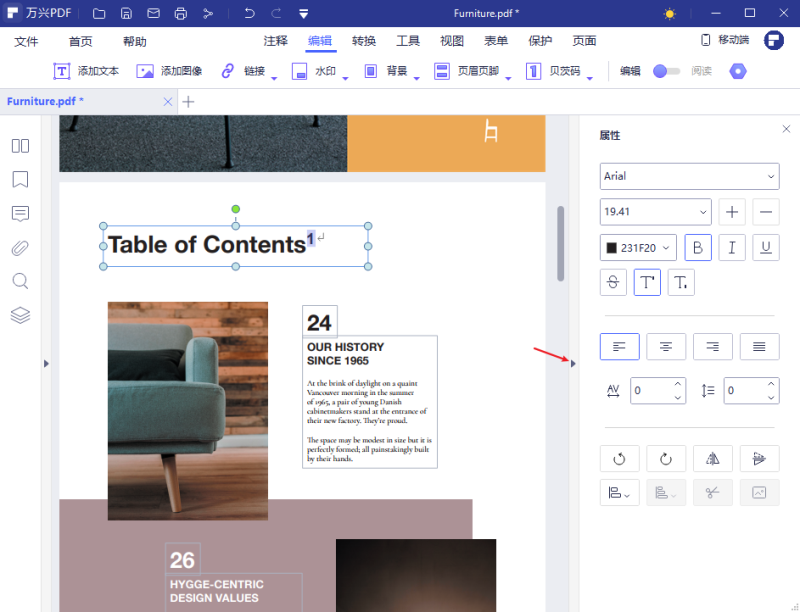
步骤4:更多编辑选项
您还可以使用其他编辑功能对文档进行进一步的编辑。 随意添加,编辑或删除文本和图像,使文档看起来更加专业。 完成所有编辑和修改后,请务必记住保存文件以提交所做的所有更改。
万兴PDF是多任务处理的神器,有了它,用户就能最大程度地处理PDF文档。 传统观念上,PDF文档是用来共享信息的,很少人考虑令这些文档可编辑。 而万兴PDF就包含了许多用于修改和编辑PDF文档的功能来使文档可编辑。
它使您能够编辑PDF文档的内容,包括在PDF文档中添加各种对象,例如图像和excel表。激活编辑功能后,就可以像在MS Word等文本编辑器上一样添加、编辑或删除文本。扫描文档也不在话下,万兴PDF附带了OCR,可以从基于图像的pdf中提取文本。编辑功能也适用于表单。就PDF文件修改而言,它包含了一系列功能,包括PDF文件压缩、转换和创建。


